PS4 HDMI Çalışmıyor Sorunu Nasıl Giderilir - Güncellenmiş Kılavuz 2023
PS4 HDMI Çalışmıyor Sorunu Nasıl Çözülür | YENİ & 2023’te Güncellendi Eğer bir PlayStation 4 sahibiyseniz, HDMI’nızın çalışmaması gibi sinir bozucu …
Makaleyi Okuyun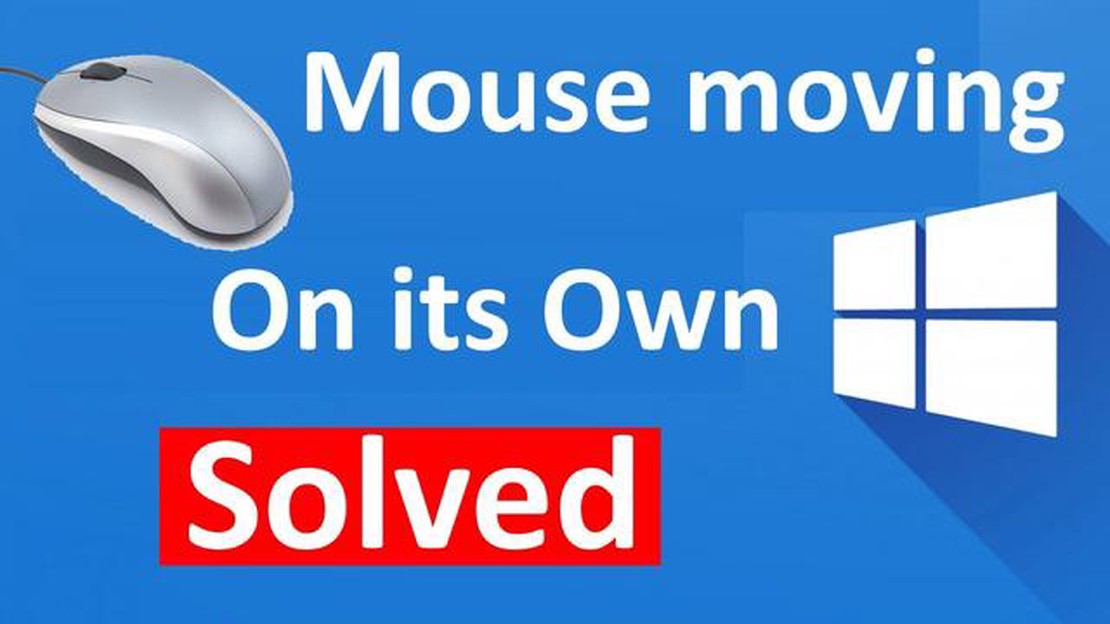
Farenizin kendi kendine hareket etmesi gibi sinir bozucu bir sorun yaşıyorsanız endişelenmeyin - yalnız değilsiniz. Birçok kullanıcı bu sorunla karşılaşmıştır ve özellikle önemli görevleri tamamlamaya veya bilgisayarınızda gezinmeye çalışırken inanılmaz derecede can sıkıcı olabilir. Neyse ki, bu sorunu çözmenize ve fareniz üzerindeki kontrolünüzü yeniden kazanmanıza yardımcı olabilecek birkaç basit çözüm var.
Farenizin kendi kendine hareket etmesinin olası nedenlerinden biri donanım sorunudur. Fareniz veya kablosu hasar görmüş olabilir ve bu da düzensiz hareketlere yol açabilir. Bunu düzeltmek için farenizi farklı bir USB bağlantı noktasına bağlamayı veya tamamen farklı bir fare kullanmayı deneyin. Sorun devam ederse, farenizi değiştirmeniz veya tamir ettirmeniz gerekebilir.
Farenizin kendi kendine hareket etmesinin bir başka olası nedeni de bir yazılım sorunudur. Bir yazılım parçası veya sürücü farenizin işlevselliğini engelliyor olabilir. Bunu düzeltmek için, fare sürücünüzü güncelleyerek başlayın. Bunu, üreticinin web sitesini ziyaret ederek ve belirli fare modeliniz için en son sürücüyü indirerek yapabilirsiniz. Ayrıca, arka planda çalışan ve çakışmalara neden olabilecek gereksiz yazılımları devre dışı bırakmayı deneyebilirsiniz.
Bazı durumlarda, fareniz kötü amaçlı yazılım bulaşması nedeniyle kendi kendine hareket ediyor olabilir. Kötü amaçlı yazılımlar sisteminizin kontrolünü ele geçirebilir ve fare hareketlerinizi manipüle edebilir. Bunu düzeltmek için güvenilir bir antivirüs programı ile tam sistem taraması yapın. Antivirüs yazılımınızı güncellediğinizden ve olası tehditleri kaldırmak için bilgisayarınızda kapsamlı bir tarama yaptığınızdan emin olun.
Sonuç olarak, farenizin kendi kendine hareket etmesi gibi sinir bozucu bir sorun yaşıyorsanız, deneyebileceğiniz birkaç kolay çözüm vardır. İster bir donanım sorunu, ister bir yazılım sorunu veya kötü amaçlı yazılım bulaşması olsun, yukarıda özetlenen adımları izlemek fareniz üzerinde kontrolü yeniden kazanmanıza ve sorunu çözmenize yardımcı olacaktır. Sahte bir farenin bilgisayar deneyiminizi mahvetmesine izin vermeyin - harekete geçin ve sorunu bugün çözün!
Ayrıca Okuyun: PS4 Diskleri Okumuyor veya Tanınmayan Disk Hatası için Basit Çözümler
Farenizin kendi kendine hareket etmesinin birkaç nedeni olabilir. Kirli veya arızalı fare sensörü gibi bir donanım sorunundan kaynaklanıyor olabilir. Sürücü çakışması veya kötü amaçlı yazılım bulaşması gibi bir yazılım sorunundan da kaynaklanıyor olabilir. Ayrıca, kablosuz parazit veya fareniz ile bilgisayarınız arasındaki gevşek bir bağlantı da bu soruna neden olabilir.
Farenizin kendi kendine hareket etmesi sorununu çözmek için deneyebileceğiniz birkaç çözüm vardır. İlk olarak, fare sensörünü basınçlı hava veya pamuklu çubukla temizlemeyi deneyin. Bu işe yaramazsa, fare sürücünüzü güncellemeyi veya yeniden yüklemeyi deneyin. Ayrıca, soruna neden olabilecek herhangi bir enfeksiyonu kontrol etmek için bilgisayarınızda kötü amaçlı yazılım taraması yapmayı da deneyebilirsiniz. Kablosuz bir fare kullanıyorsanız, diğer cihazlardan parazit olmadığından ve fareniz ile bilgisayarınız arasındaki bağlantının güvenli olduğundan emin olun.
Evet, bilgisayarınızın Denetim Masası’ndaki Aygıt Yöneticisi’ne girerek farenizi geçici olarak devre dışı bırakabilirsiniz. Aygıt Yöneticisi’nde “Fareler ve diğer işaretleme aygıtları” kategorisini bulun ve genişletin. Farenize sağ tıklayın ve “Devre Dışı Bırak “ı seçin. Bu, siz tekrar etkinleştirene kadar farenizi geçici olarak kapatacaktır.
Oyun oynarken fareniz düzensiz hareket ediyorsa, bunun birkaç nedeni olabilir. Bir olasılık, oyundaki fare hassasiyeti ayarlarının çok yüksek olması ve farenin aşırı duyarlı olmasına neden olmasıdır. Diğer bir olasılık ise fareyi kullandığınız yüzeyin oyun oynamak için uygun olmamasıdır, örneğin yansıtıcı veya pürüzlü bir yüzey gibi. Son olarak, kirli veya arızalı sensör gibi farenizle ilgili bir donanım sorunu olabilir.
Ayrıca Okuyun: PC'de Call of Duty Warzone Pacific oyununda sesli sohbet ile ilgili sorunlar: ses nasıl ayarlanır
Yeni bir program yükledikten sonra fareniz kendi kendine hareket etmeye başladıysa, programın fare sürücünüzle çakışması veya başka bir yazılım sorununa neden olması ihtimali vardır. Programı kaldırmayı deneyin ve sorunun çözülüp çözülmediğine bakın. Çözülmezse, bilgisayarınızı program yüklenmeden önceki bir sistem geri yükleme noktasına geri yüklemeyi deneyebilirsiniz. Her şey başarısız olursa, profesyonel bir teknisyenden yardım almanız veya işletim sisteminizi yeniden yüklemeyi düşünmeniz gerekebilir.
Farenizin kendi kendine hareket etmesinin birkaç olası nedeni vardır. Yaygın nedenlerden biri, imlecin düzensiz hareket etmesine neden olabilecek kirli veya arızalı bir fare sensörüdür. Bir başka olasılık da çevrenizdeki diğer kablosuz cihazlardan kaynaklanan parazittir. Ayrıca, sorunun arkasında bir yazılım sorunu veya fare sürücüsüyle ilgili bir sorun da olabilir.
Kendi kendine hareket eden bir fareyi düzeltmek için atabileceğiniz birkaç adım vardır. İlk olarak, fare sensörünü yumuşak bir bezle temizlemeyi deneyin. Bu işe yaramazsa, farenizi farklı bir yüzeyde kullanmayı veya bir mouse pad kullanmayı deneyin. Ayrıca diğer kablosuz cihazlardan kaynaklanan parazit olup olmadığını kontrol edebilir ve bunları farenizden daha uzağa taşıyabilirsiniz. Ayrıca, fare sürücüsünü güncellemek veya tamamen yeniden yüklemek de sorunun çözülmesine yardımcı olabilir.
PS4 HDMI Çalışmıyor Sorunu Nasıl Çözülür | YENİ & 2023’te Güncellendi Eğer bir PlayStation 4 sahibiyseniz, HDMI’nızın çalışmaması gibi sinir bozucu …
Makaleyi OkuyunDonmuş veya yanıt vermeyen bir Nokia 6 2019 akıllı telefon nasıl düzeltilir (kolay adımlar) Nokia 6 2019 akıllı telefonunuz varsa ve donmuş ya da …
Makaleyi Okuyun22 adımda başarılı bir girişim başlatmak. Kendi girişiminizi yürütmek, yalnızca yaratıcı fikirler değil aynı zamanda sistematik bir yaklaşım da …
Makaleyi OkuyunSamsung Galaxy S7 Edge Yan Bildirim Çubuğu İpuçları ve Püf Noktaları Samsung Galaxy S7 Edge, temel işlevlere ve bilgilere kolay erişim sağlayan yan …
Makaleyi Okuyun2023 Yılında Grafik Tasarım için En İyi 5 Yazıcı Konu grafik tasarım olduğunda, kreasyonlarınızı hayata geçirmek için yüksek kaliteli bir yazıcıya …
Makaleyi OkuyunSamsung Galaxy J7’de ekran görüntüsü nasıl alınır Samsung Galaxy J7, bir dizi özellik ve yetenek sunan popüler bir akıllı telefon. Galaxy J7’nin en …
Makaleyi Okuyun